Če skrbno filtrirate in organizirate svoje datoteke, boste hitro našli dokumente, ki jih iščete. Druga prednost je, da bodo vaše mape brez nereda.
Če ste prek Microsoft Teams prejeli na stotine datotek in že od samega začetka niste imeli jasnega načrta, je zdaj lahko videti nekoliko neorganizirano. Uporabniki se pogosto počutijo preobremenjeni z nalogo organiziranja svojih datotek, zato jo raje vedno znova odložijo. Organiziranje datotek je sicer zamudna naloga, vendar so prednosti, ki jih prinaša, vredne truda.
Da bi vam olajšali celoten postopek, smo ustvarili ta priročnik. Delili vam bomo vrsto priročnih nasvetov in trikov, ki vam bodo pomagali bolje organizirati datoteke MS Teams.
Najboljše prakse za organiziranje vaših datotek v MS Teams
Izberite svojo glavno storitev za shranjevanje v oblaku
Microsoft Teams uporablja različne storitve za shranjevanje za shranjevanje vaših datotek in dokumentov. Vaše datoteke so privzeto shranjene v OneDrive in SharePoint. Datoteke, ki ste jih dali v skupno rabo v nitih skupine, so shranjene v SharePointu. Vse datoteke, ki jih izmenjujete v klepetih, so shranjene v OneDrive.
Lahko pa tudi ročno dodate storitev za shranjevanje v oblaku, ki jo že poznate. 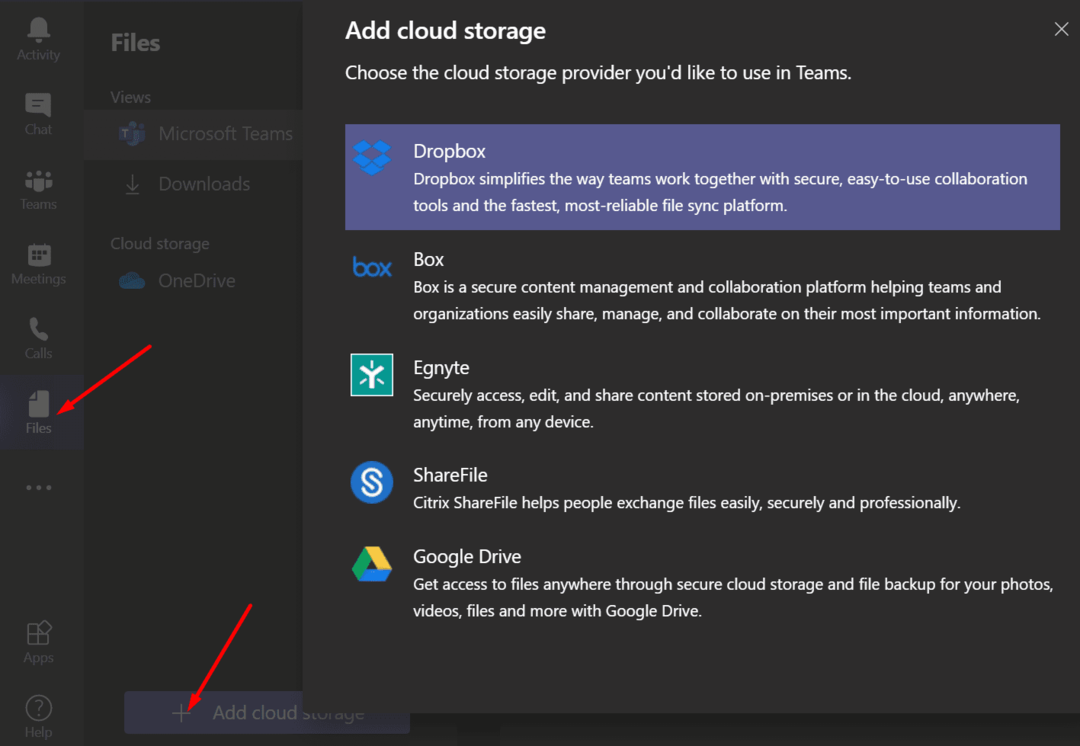
Sinhronizirajte datoteke z OneDrive
Predlagamo uporabo Microsoftove storitve za shranjevanje v oblaku za shranjevanje datotek Teams. Obe storitvi je razvil Microsoft in med njima ni težav z integracijo ali združljivostjo.
Če sinhronizirate datoteke Teams z OneDrive, lahko do njih dostopate neposredno iz File Explorerja. Z drugimi besedami, za ogled teh datotek vam ni več treba odpreti Teams.
Ustvarite posebne mape
Ne glede na storitev za shranjevanje v oblaku, ki jo uporabljate za shranjevanje datotek Teams, je pomembno, da ustvarite posebne mape. Nato dodajte vse svoje datoteke v ustrezne mape. Najpomembneje je, da se odločite za strukturo in se je držite.
Ustvarite lahko na primer posamezno mapo za vsako osebo, s katero pogosto komunicirate. In datoteke, ki ste jih prejeli od njih, shranite v ustrezno mapo. Lahko pa uporabite opisna imena za svoje datoteke, kot so poročila, pogodbe, naloge, trženje, finance, predstavitve itd.
Svoje mape lahko organizirate tudi po projektu, stranki, datumu, roku itd.
Uporabite jasna in specifična imena kanalov
Vse datoteke, povezane z ekipami, so shranjene v SharePointu. Vsakič, ko ustvarite novo ekipo v Microsoft Teams, se samodejno ustvari novo spletno mesto SharePoint ekipe. Ko ustvarite kanal, SharePoint samodejno ustvari novo knjižnico dokumentov za ta kanal.
Knjižnica je poimenovana po imenu kanala. Zato se prepričajte, da ste izbrali posebna imena kanalov, da se izognete dvoumnosti.
Uporabite filtre datotek
Microsoft Teams ima vrsto filtrov, ki jih lahko uporabite za seznam datotek v določenem vrstnem redu. Na primer, lahko navedete datoteke v kronološkem vrstnem redu. Lahko pa jih filtrirate po imenu osebe, ki jih je spremenila.
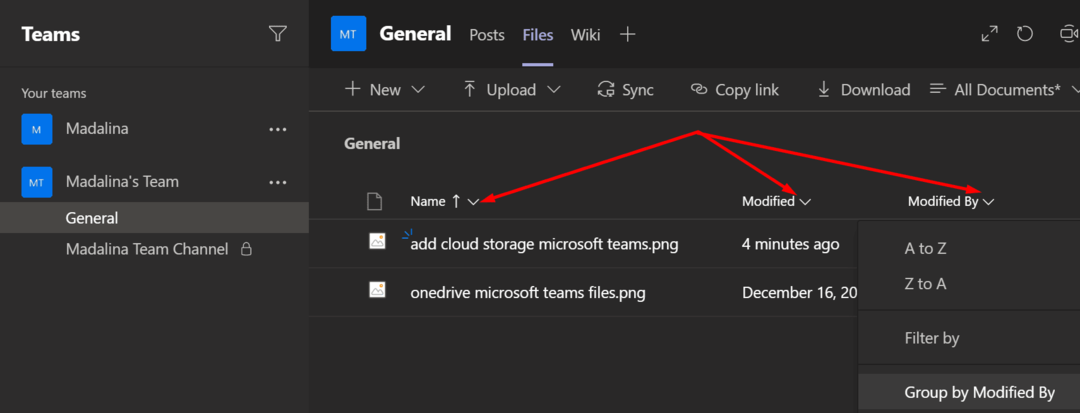
Pripni na vrh
Datoteko lahko tudi pripnete na vrhu. Ta funkcija vam omogoča, da označite datoteke, ki so bodisi zelo pomembne ali nujne. Na ta način boste natančno vedeli, kje najti to datoteko.
Najprej morate označiti datoteko in nato klikniti na Pripni na vrh možnost.
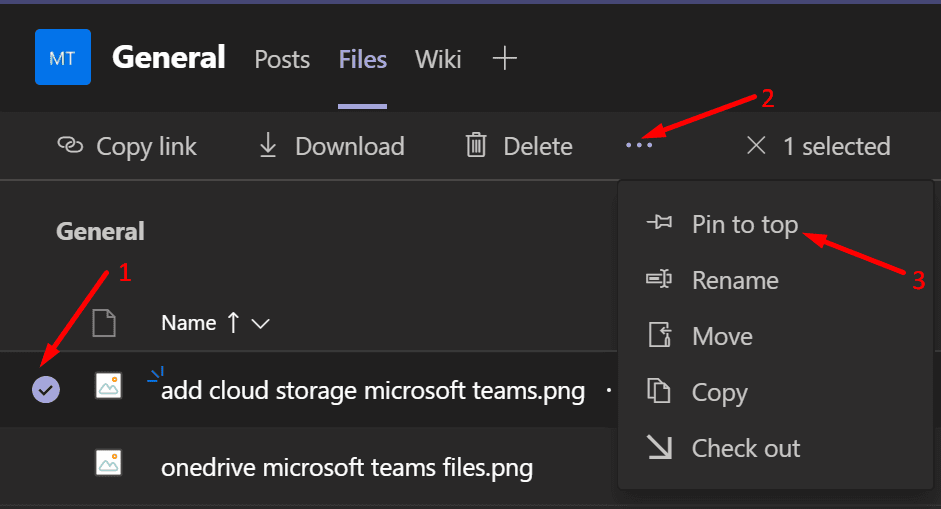
Hitri nasveti za uspešno organiziranje datotek
- Ne shranjujte datotek na namizju. Natrpano namizje je videti zmedeno in ustvarja vizualni hrup.
- Shranite svoje datoteke takoj, ko jih dobite. Ne čakajte, da dobite 5o datotek, da jih začnete organizirati. Postavite jih v pravo mapo takoj, ko jih dobite.
- Za svoje datoteke uporabite jasna in opisna imena. Uporaba splošnih imen, kot so »Datoteke«, »Dokumenti«, »Stuff«, sploh ne pomaga.
Katere nasvete in trike uporabljate za organiziranje datotek Microsoft Teams? Delite jih v spodnjih komentarjih.